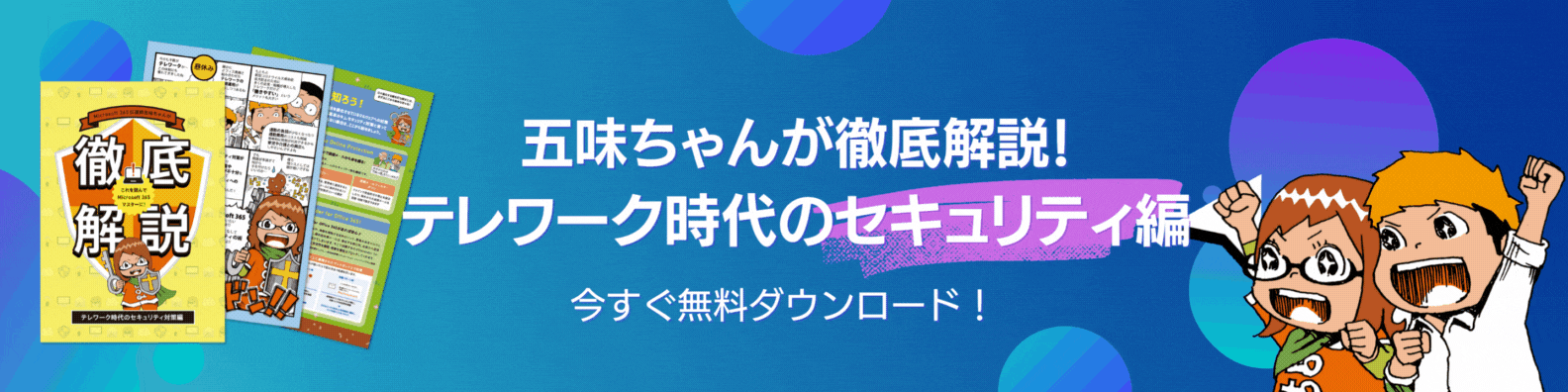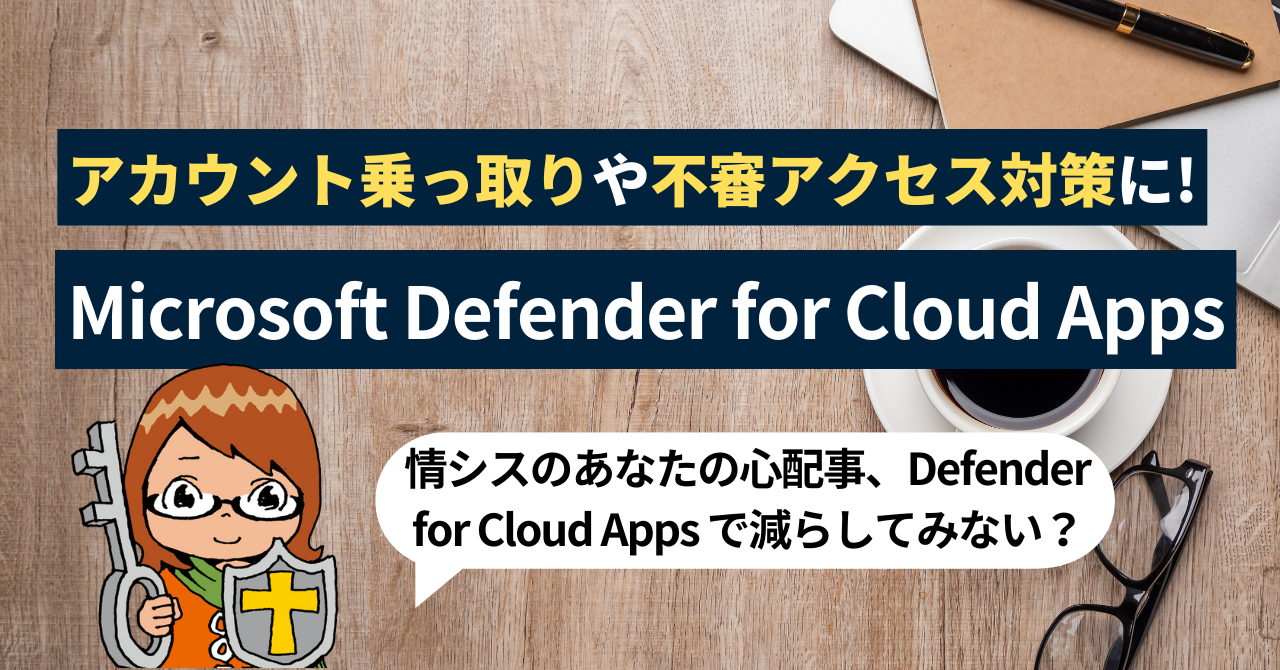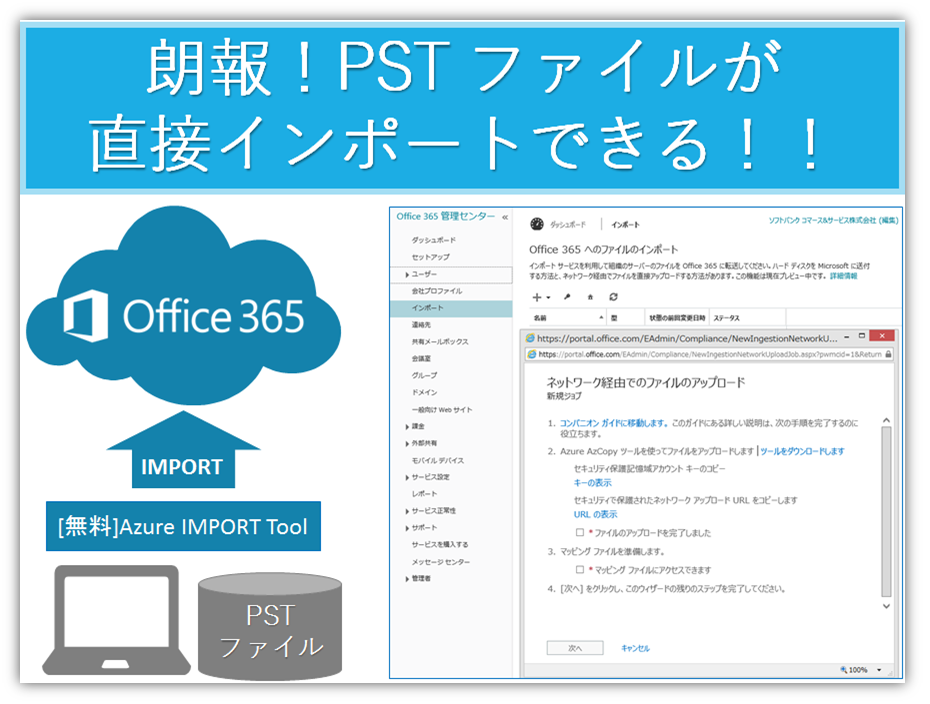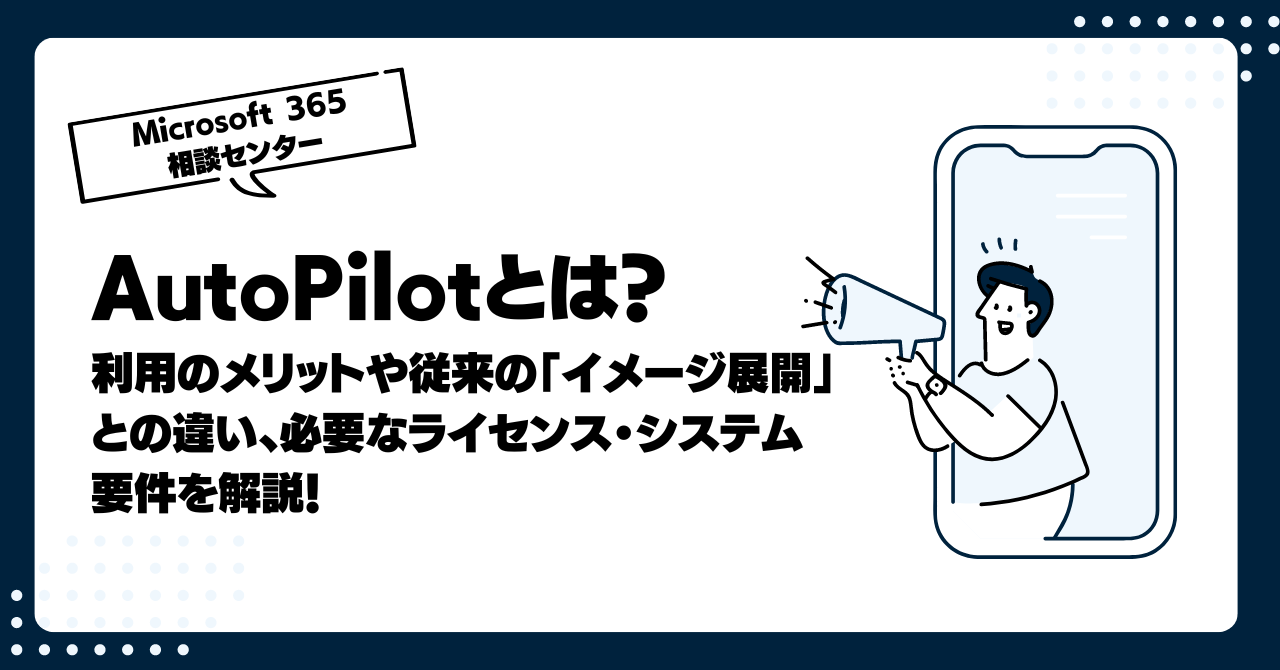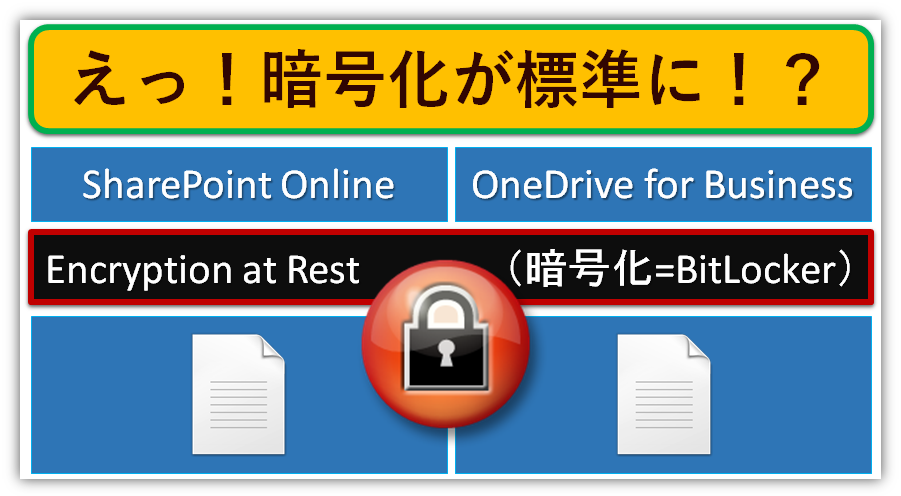Microsoft 365利用時に求められる多要素認証(MFA)とは

公開日
最終更新日
- ★ この記事は5分くらいで読めます。

こんにちは、Microsoft 365 相談センターの五味です。2025年2月3日から、Microsoft 365の管理センターへのアクセスに多要素認証(MFA)が義務化されたことは大きなニュースになりましたよね。
すでに設定されている方も多いと思いますが、本記事では改めて、この多要素認証(MFA)の義務化に至った背景や、多要素認証(MFA)とはそもそも何なのか、Microsoft 365ではどのように設定するのか、といった皆さんの疑問にお答えします。
目次
ぜひ最後まで記事をお読みいただきたいのですが...
「5分でも時間が惜しい!」そんな忙しい皆さんに本記事のまとめを最初にお伝えします。
詳細はこの先にありますので、ぜひ気になった方は最後までお付き合いくださいね。
【 Microsoft 365 伝道師 五味ちゃんのワンポイントまとめ 】
- ✓ 2025年2月3日から、Microsoft 365 管理センターへのアクセスには多要素認証(MFA)が義務化
- ✓ MFAを有効するには:Microsoft 365管理センターに管理者アカウントでログイン。ユーザー > アクティブなユーザー 画面で、MFAを有効にするユーザーを選択し、「多要素認証の管理」をクリックして設定!
- ✓ おすすめの認証方法は:Microsoft Authenticator または FIDO2パスキー
- ✓ MFAは全員設定が必要?:2025年8月時点では管理者ユーザーのみだが、全ユーザーの設定を推奨
1. 2025年2月3日から、Microsoft 365 管理センターのアクセスに多要素認証(MFA)が義務化されました
昨今、サイバー攻撃はまずます巧妙化し、その数も急増しています。特にフィッシングやパスワード漏洩による不正アクセスが増加しており、従来のようなIDとパスワードのみで企業や個人の情報資産を守る運用には限界が来ていると言っても過言ではありません。
国内でもMicrosoft 365のテナント(環境)の乗っ取り被害が報告された例もありますが、そのテナントでは多要素認証(MFA)が設定されていなかったそうです。
そのような背景から、Microsoftは、Azure portal、Microsoft Entra管理センター、Microsoft Intune管理センターにサインインするアカウントに対して2024年10月から順次、Microsoft 365の管理センターへのアクセスするアカウントには2025年2月3日から順次、多要素認証(MFA)の義務化(強制)を適用しています。更に、2025年9月1日からは、Azure CLAやPowerShellなど、管理者向けツールでも必須となります。
- ※この情報は、記事公開時点(2025.08.08)の情報に基づきます。
多要素認証が必須となるアプリケーションやスケジュールはこちらから確認できますので、IT管理者の方はチェックしておきましょう。
Microsoft Learn | 必須 MFA
2. 多要素認証(MFA)の基礎知識
(1) そもそも「多要素認証(MFA)」って何?
多要素認証 (MFA) は、アカウントやシステムにログインするときに、複数の確認手段を使って本人確認を行うセキュリティ機能です。これにより、パスワードだけでは防ぎきれない不正アクセスを防ぐことができます。
◆MFAの基本要素
- 知識情報: ユーザーが知っている情報(例: パスワード、PIN)
- 所持情報: ユーザーが持っているもの(例: スマートフォン、セキュリティトークン)
- 生体情報: ユーザー自身の特徴(例: 指紋、顔認証)
◆Microsoft 365でのMFAの特徴
サインイン時に、パスワードに加えてスマートフォンに送られるコードやアプリ通知で確認を行います。管理者が簡単に設定でき、全体のセキュリティポリシーを強化できます。MFAは、特にリモートワークやクラウドサービスを利用する際に重要な機能です。
(2) 多要素認証(MFA)はなぜ必要?
多要素認証 (MFA) が必要な理由は、単一のパスワードだけではセキュリティが不十分であり、サイバー攻撃のリスクを減らすためです。
- 理由①:パスワードの脆弱性
簡単なパスワードや使い回しは、ハッキングや漏洩のリスクが高まります。MFAにより、パスワードが盗まれてもログインを防げます。 - 理由②:フィッシング対策
フィッシング攻撃でパスワードを盗まれても、追加の認証が必要なので不正アクセスを阻止できます。 - 理由③:リモートワークの増加
インターネット経由でのアクセスが増えたため、強固な本人確認が必要です。 - 理由④法規制やコンプライアンス
一部の業界では、セキュリティ強化のためMFAが義務付けられています。
このように、MFAは、セキュリティを強化し、企業や個人のデータを守るために欠かせない仕組みです。皆さんのお使いのMicrosoft 365にも、ぜひMFAを設定しましょう!
3. Microsoft 365における多要素認証(MFA)
(1) Microsoft 365でMFAを有効にする設定手順は?
- STEP1:Microsoft 365管理センターにサインイン
管理者アカウントでMicrosoft 365管理センターにアクセス - STEP2:「ユーザー」メニューを開く
左側のメニューから「ユーザー」→「アクティブなユーザー」を選択 - STEP3:MFAを有効にするユーザーを選択
対象のユーザーを選び、「多要素認証の管理」をクリック(Microsoft Entra管理センターに遷移します) - STEP4:MFAを有効化
MFAの設定画面でユーザーを選択し、「有効化」をクリック - STEP5:初回設定の案内
ユーザーが次回ログイン時に、電話番号や認証アプリを設定するよう案内されます。 - STEP6:確認
設定後、ユーザーがMFAを正しく利用できるか確認しましょう!
これでMFAが有効になります。現状Microsoft 365の管理者アカウントでなければMFAの義務化は適用されていませんが、セキュリティを強化するためにも、全ユーザーへの適用が推奨されます。
(2) おすすめの認証方法は?
Microsoft 365でおすすめの認証方法は、セキュリティ性と利便性を兼ね備えた「Microsoft Authenticatorアプリ」を利用する方法、そしてパスワードを使わずに安全にログインできる「FIDO2パスキー」という方法があります。
Microsoft Authenticatorアプリの場合、アプリ通知を承認するだけで認証が完了するため、入力の手間がありません。また、万が一オフラインでも、インターネット接続がなくても、アプリで生成されるコードを使って認証できる点が便利です。
FIDO2パスキーは、"物理的な"セキュリティキー(例: USBキーやスマートデバイス)を使用して、本人確認を行う方法で、パスワード入力が不要になる点が便利です。セキュリティキーには暗号化された公開鍵と秘密鍵を使い、安全な認証を実現します。
(3) Microsoft 365の管理者でなければ多要素認証(MFA)は不要?全ユーザーが対象?
2025年8月7日現在、MFAが強制されるユーザーは管理者ユーザーのみです。しかし、セキュリティを強化するためにも、全ユーザーへの適用を推奨しています。
多要素認証としてこれまで一般的であったSMSコードや電話認証は、利便性は高いもののセキュリティレベルが劣り、現在では推奨されない方法です。上記の方法を検討しましょう。
4. 安心してMicrosoft 365を使うために考えたい「もう一手」
管理者アカウントだけとりあえずMFAを利用すれば一旦は安心...ではありますが、IT管理者としてこれからのセキュリティを考えた時に、全ユーザーにMFAを設定することに加え、Microsoft Entra ID(旧Azure AD)のP1やP2の利用もぜひ検討してみてください。
Entra ID P1/P2があると出来ることとは?
①条件付きアクセスの利用(P1以上)
MFAを特定の条件(例: 場所、デバイス、アプリ)で適用できます。例えば、社内ネットワークからのアクセスではMFAを省略し、外部からのアクセス時にのみMFAを要求する設定が可能です。
②リスクベースの認証(P2のみ)
ユーザーやサインインのリスクを検出し、高リスクの場合にMFAを要求する機能があります。自動化されたセキュリティ対策により、管理者の負担を軽減できます。
③高度なレポート機能
MFAの利用状況やセキュリティイベントの詳細を確認できるレポート機能が充実しています。これにより、セキュリティ状況を把握し、必要な対策を講じやすくなります。
④ユーザー体験の向上
より柔軟な設定が可能になるため、ユーザーにとってストレスの少ない認証プロセスを構築できます。
Entra ID P1やP2を利用することで、MFAの管理が効率化され、セキュリティと利便性の両方が向上します。特にP2は高度なセキュリティ機能を提供するため、大規模な組織やセキュリティ要件の高い環境におすすめです。
いかがでしたか?Microsoft 365における多要素認証(MFA)の理解は深まったでしょうか。
Microsoft 365相談センターでは、隔週水曜日にウェビナー「テレワーク相談会」を開催しています。
今回の記事で取り上げたEntra IDについて、初心者の方にもわかりやすく解説したアーカイブ動画をご用意しましたので、本記事を読んでEntra IDにご興味を持った方は、ぜひこちらのフォームからアーカイブ動画視聴をお申し込みください!
◆ウェビナーアーカイブ視聴お申込み
2025/6/11開催ウェビナー
「これから学ぶ!Entra IDの基礎 徹底解説~機能・プラン・価格から選定のコツまで~」

この他、法人でのMicrosoft 365導入時(導入前)のご相談は、Microsoft 365相談センターまでお気軽にお問い合わせください。
Microsoft 365の専任スタッフが皆さまからのお問い合わせやご相談に丁寧に回答いたします。
- ※ 導入後のお問い合わせは、販売店さま、もしくは購入後の問い合わせ窓口までお願いいたします。
それではまた、次回のブログでお会いいたしましょう!
IT管理者向けに関する記事

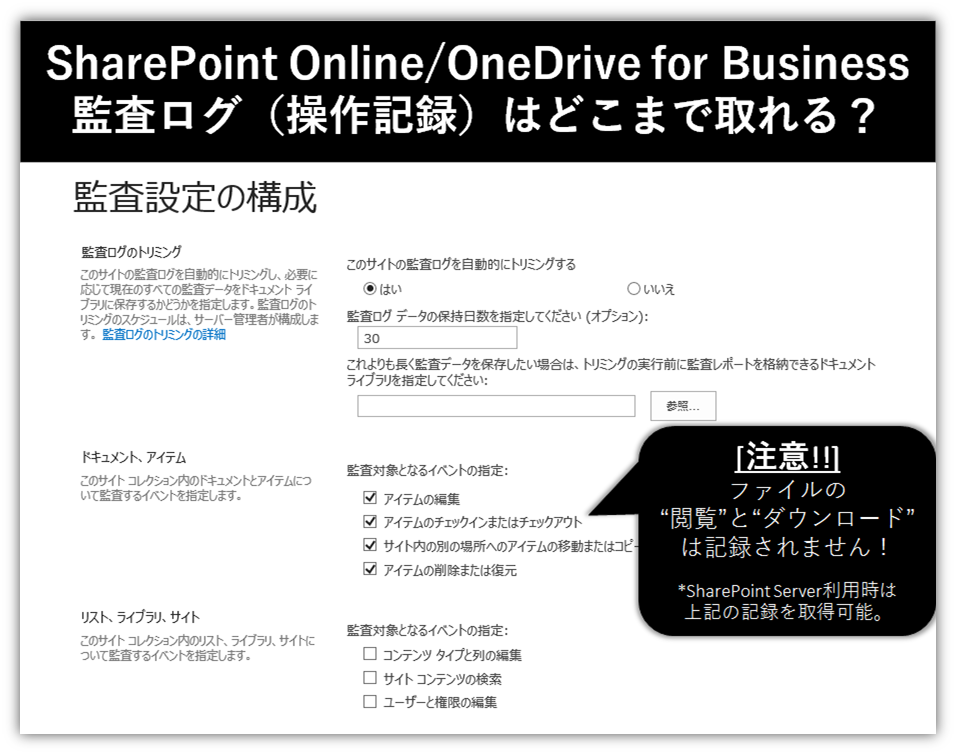
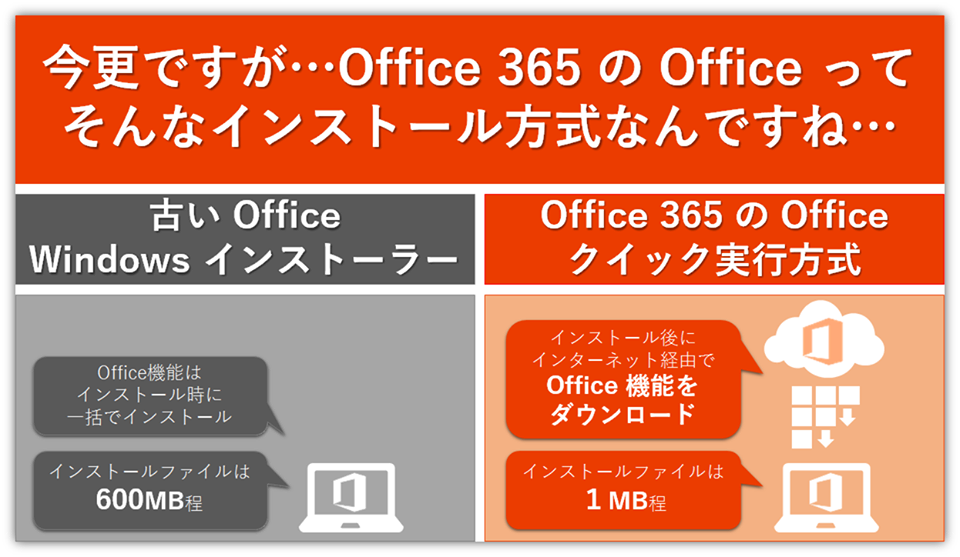


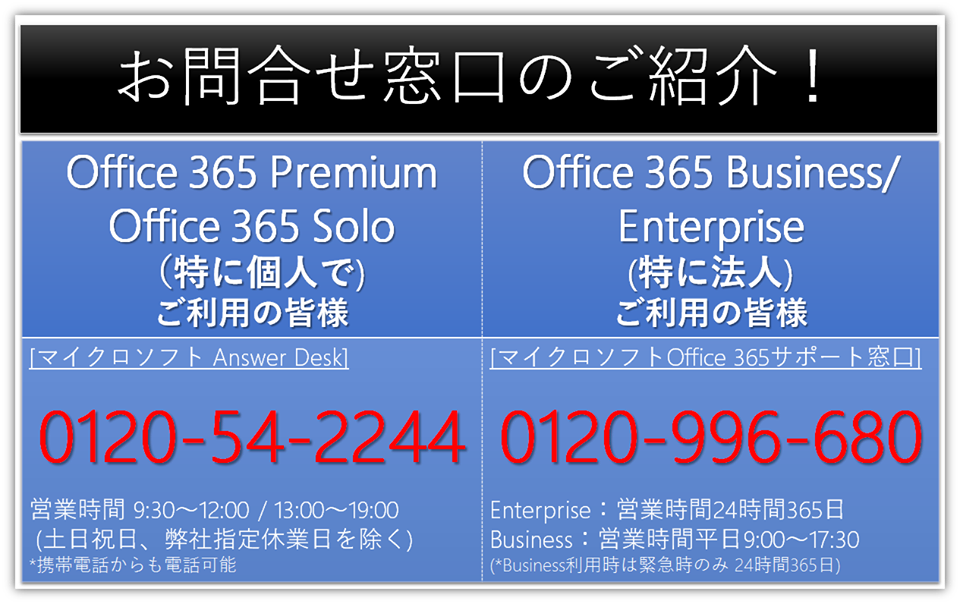
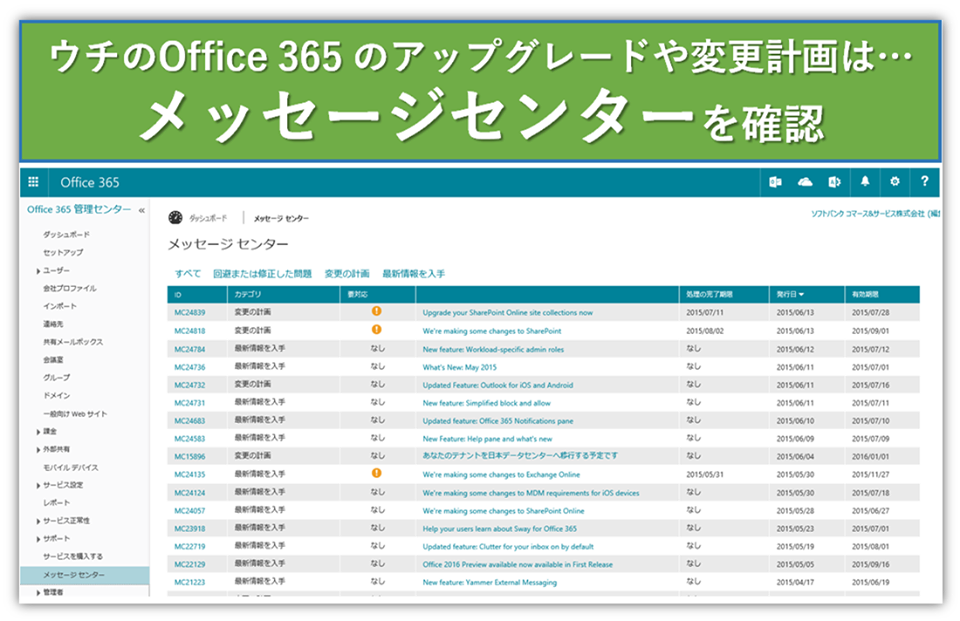
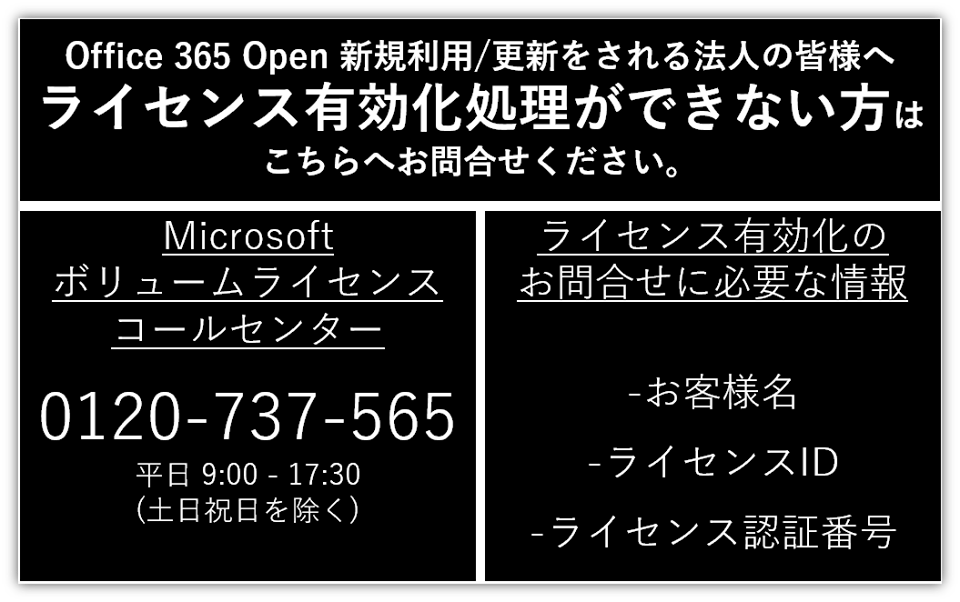





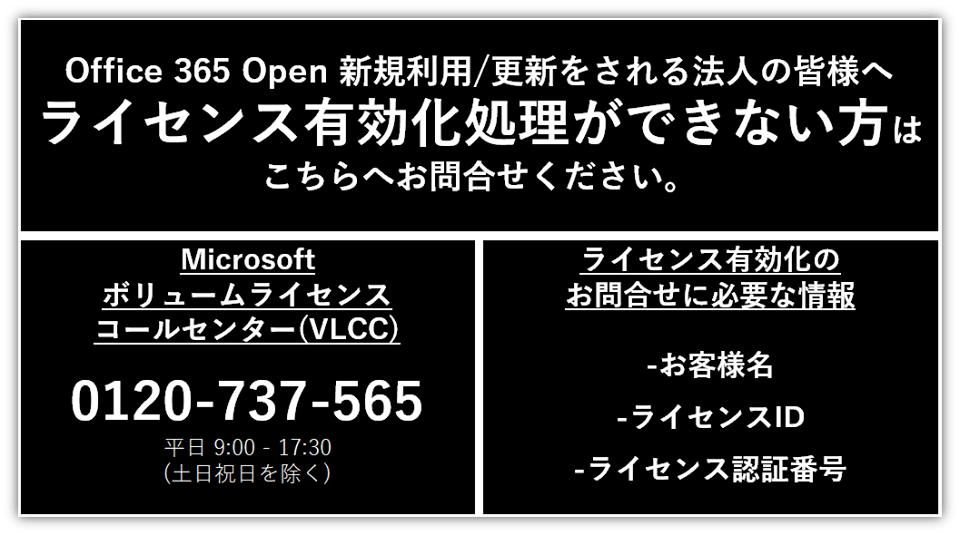

注目の記事







人気の記事

カテゴリ一覧
製品についてのお問い合わせ
導入検討にあたって
情報収集中の方へ
Microsoft 365導入にあたって情報収集中の方に嬉しいホワイトペーパーをご提供しています。
導入でお困りの方へ
Microsoft 365導入にあたって不明点などございましたら、Microsoft 365相談センターへ。Microsoft 365に精通したスタッフが皆さまからのお問い合わせをお待ちしております。